
- プラグインってよく聞くけど、そもそも何?
- どんなプラグインをインストールすればいいの?
- プラグインのインストール方法も教えて欲しい!
今回は、こんなお悩みを解決します!
本記事でわかること
本記事では、オススメのプラグインの概要とオススメ9選を紹介していきます。

実際に僕も利用してるプラグインです🙆♂️
本記事を読むことで、オススメのプラグインを知ることができ、 WordPressの機能を拡充することができますよ!
今ブログを始めるとお得!
ConoHa WING(コノハウイング)が、最大55%OFFになるキャンペーン中。
↓↓↓


期間限定なので安く始められる今のうちがオススメです。
期間は2024年6月25日(火) 16:00まで
※途中で終了/変更になる可能性があるので注意。
\初心者でもたった10分/
あわせて読みたい
✔︎まだWordPressを始めてない方は、こちらの記事もぜひご覧ください。
>>>【初心者でも簡単】WordPressでブログの始め方5ステップ
WordPressプラグインとは?
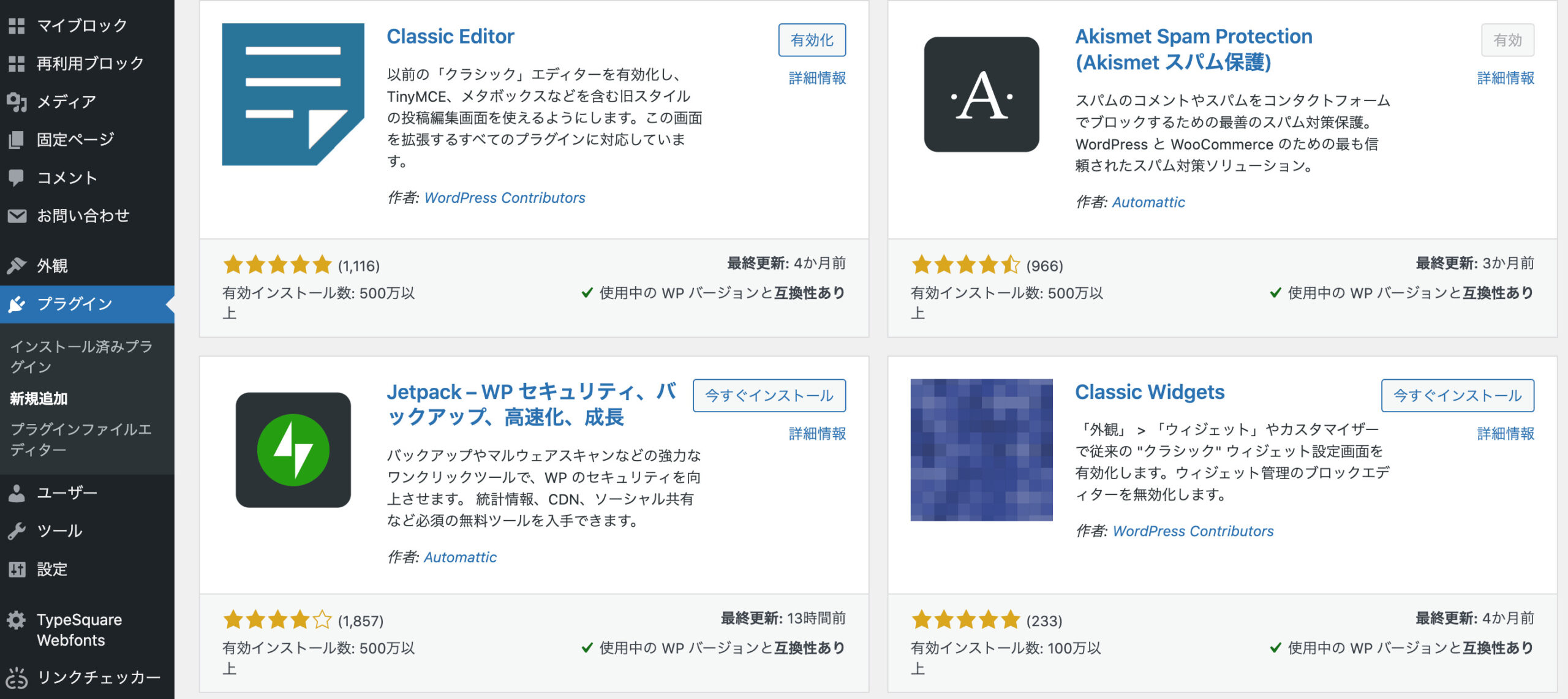
プラグインとは、WordPressの機能を簡単に拡張できるツールです。
無料でインストールするだけで、サイトの表示速度を高速化したり、安全に利用できるように対策したり、様々な機能を追加することができるので、プラグインの導入は必須ですよー!
WordPressは初期状態ではほぼ機能を搭載してないので、プラグインをインストールして読者の利便性を高めましょう!

スマホでいう、アプリみたいなイメージですね!
プラグインをインストールする際の3つの注意点

プラグインはとても簡単に機能を拡張することができます。
その反面リスクもあるため、しっかりと注意点を把握した上でインストールを行いましょう。
注意点は以下の3つです。

それぞれ解説していきます。
注意点①:プラグインはインストールしすぎない
結論、プラグインはインストールしすぎないでください。
プラグインは何千種類もあるので

いっぱいインストールした方がいいじゃん!
と思っちゃいますよね。笑
でも、インストールしすぎてしまうとサイトに負荷がかかり下記の影響が出ます。
- 表示速度が遅くなってしまう
- 読者のストレスが増える
- SEOへの悪影響が出てしまう
また、プラグインやテーマとの相性が悪いと不具合が起きる場合もあるため、
プラグインは最低限のみのインストールにしておきましょう。

多くて10個くらいがオススメです。
注意点②:信頼できるプラグインを選ぶ
プラグインは信頼できるものを選びましょう。
なぜなら、プラグインの中にはウイルス感染してしまうようなセキュリティが脆弱なものもありからです。
なので、インストールする際はしっかり調査することが必要です。
以下が信頼性の高いポイント👇
ただし、全てのリスクを排除できるわけではないのであくまでポイントとして参考にしてください。
✔️WordPressの公式サイト内に存在するプラグイン
WordPressの公式サイト内に存在するプラグインを選びましょう。
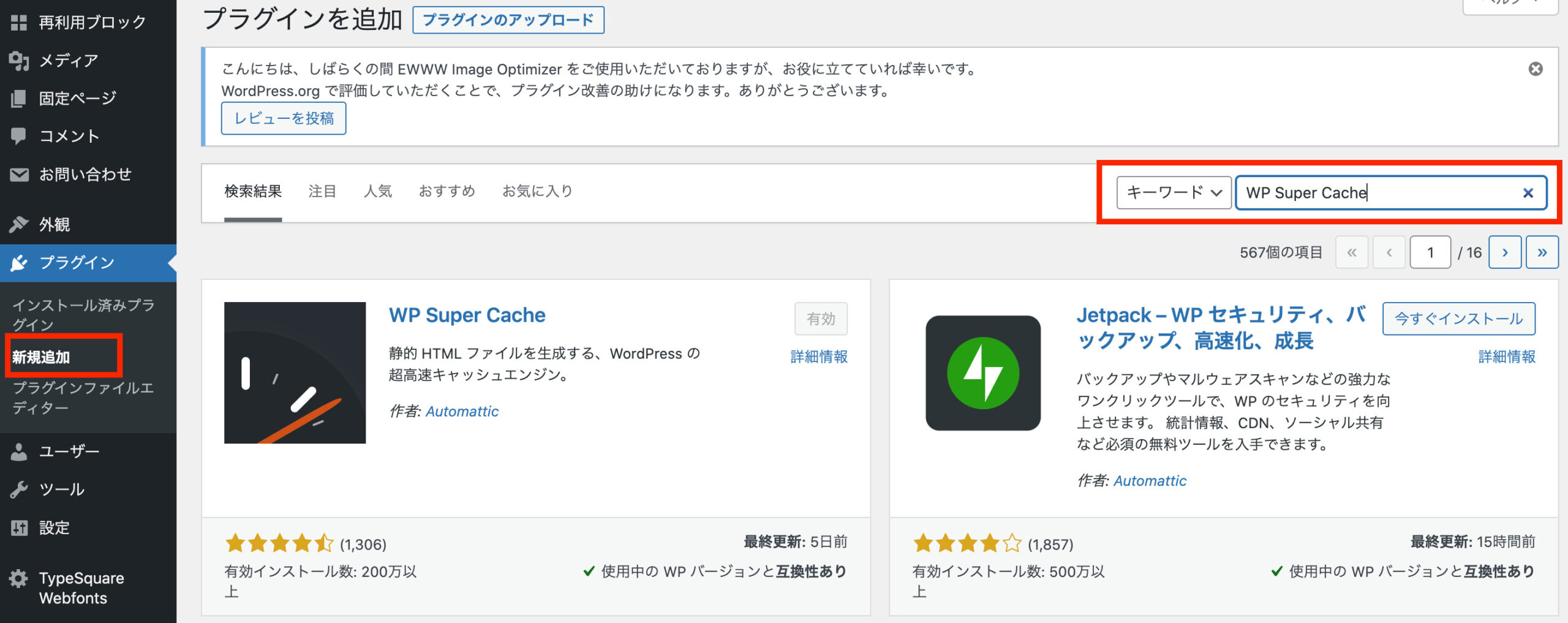
WordPressの管理画面の『プラグイン』>>『新規追加』>>『キーワード』で検索し存在するもの。

公式にあるもの以外は要注意です!
✔️更新頻度・有効インストール・評価
更新頻度が高く、有効インストール数が多い(評価が高い)ものを選びましょう。

詳細は上記の画面で確認できます。
手順は『プラグイン』>>『新規追加』>>『キーワード』で検索し、
プラグインの詳細を開く。
目安は下記の条件を参考に👇
- 更新日が1年以内
- 有効インストール数が1万以上
- 評価で5つ星が多いか
上記すべてに当てはまるものを選びましょう!
注意点③:アップデートを随時行う
プラグインのアップデート通知が来たら、できるだけすぐにアップデートを行いましょう。
更新しないと、
- ブログの表示が崩れる
- セキュリティが脆弱化する
というリスクがあるので、放置しないように注意しましょう。
オススメのプラグイン9選

オススメのプラグインは下記の9つです。
それぞれ紹介していきますね!
Akismet (スパム対策)
「Akismet」 はスパムコメントを自動で削除してくれるプラグインです。
スパムを放置するとコンテンツの質が低くなり、SEOに悪影響が出てしまうため、インストール必須です。
All in One SEO(SEO対策)
「All in One SEO」はSEO対策を簡単にできるプラグインです。
上記が簡易的にできるので、初心者には必須のプラグインです。
ちなみに、一部有料テーマや自分で対策できる場合は不要なので事前に調べましょう。
JIN 、SANGO、AFFINGER6などの有料テーマの場合SEO対策がされてる為インストールは不要です!

僕はAFFINGER6を利用してるので、All in One SEOはインストールしてません!
『AFFINGER6』は「稼ぐ」に特化した WordPressの有料テーマで有名ブロガーさんも多く利用してます!
\トップブロガーさんも使ってる/
Autoptimize(高速化)
「Autoptimize」は、WordPressのソースコードを圧縮して高速化してくれるプラグインです。
HTML・CSS・JavaScriptから改行やスペースを削除したり、画像を最適化したり、表示速度を高速化できますよ👍
XML Sitemaps(SEO対策)※旧名称:Google XML Sitemaps
「XML Sitemaps」はXMLサイトマップを作成してくれるプラグインです。
※元々はGoogle XML Sitemapsという名称でしたが、「XML Sitemaps」に変更されてます。
XMLサイトマップはブログの情報を検索エンジンに伝えるために必要なので作成が必須です。
XML Sitemapsをインストールすればサイトマップを簡単に自動生成してくれるので助かりますよ!
XMLサイトマップの詳細と作成手順は下記をご覧ください👇
EWWW Image Optimizer(画像軽量化)
「EWWW Image Optimizer」は、画像を自動的に圧縮して表示速度を高速化してくれるプラグインです。
多少画像の品質は落ちるものの気にならないレベルかなと。
分かりやすい記事には画像を多く使用するので、表示速度対策ができるのは助かりますうよ!!
Contact Form 7(お問合せフォーム)
「Contact Form 7」とは、お問い合わせフォームを設置するためのプラグインです。
お問い合わせフォームは企業や読者からの問い合わせを受け取れるようにするために必要な機能💡
Contact Form 7を使えば、プログラミング知識がなくても簡単に問合せフォームが作成できますよ!
問い合わせフォームの作成手順は、下記にまとめてるのでチェックしてください🙆♂️
WP Super Cache(高速化)
「WP Super Cache」は、WordPressにキャッシュ機能を導入できるプラグインです。
記事を開く際に、静的なHTMLファイルを自動生成し表示することでサイトの表示速度を改善してくれますよ。
BackWPup(バックアップ対策)
「BackWPup」とはその名の通り、バックアップ対策をしてくれるプラグインです。
サーバー上とデータベース上の2つのデータのバックアップを安定して行うことができるので、安心してサイト運用できます。
Broken Link Checker(リンク切チェック)
「Broken Link Checker」 はサイト内のリンク切れを見つけてくれるプラグインです。
サイト内の内部リンクと外部リンクをすべて監視し、問題のあるリンクを修正して SEO 対策とユーザー体験を改善します。

常に過去の記事をチェックする手間が省けるので助かります😊
プラグインのインストール手順
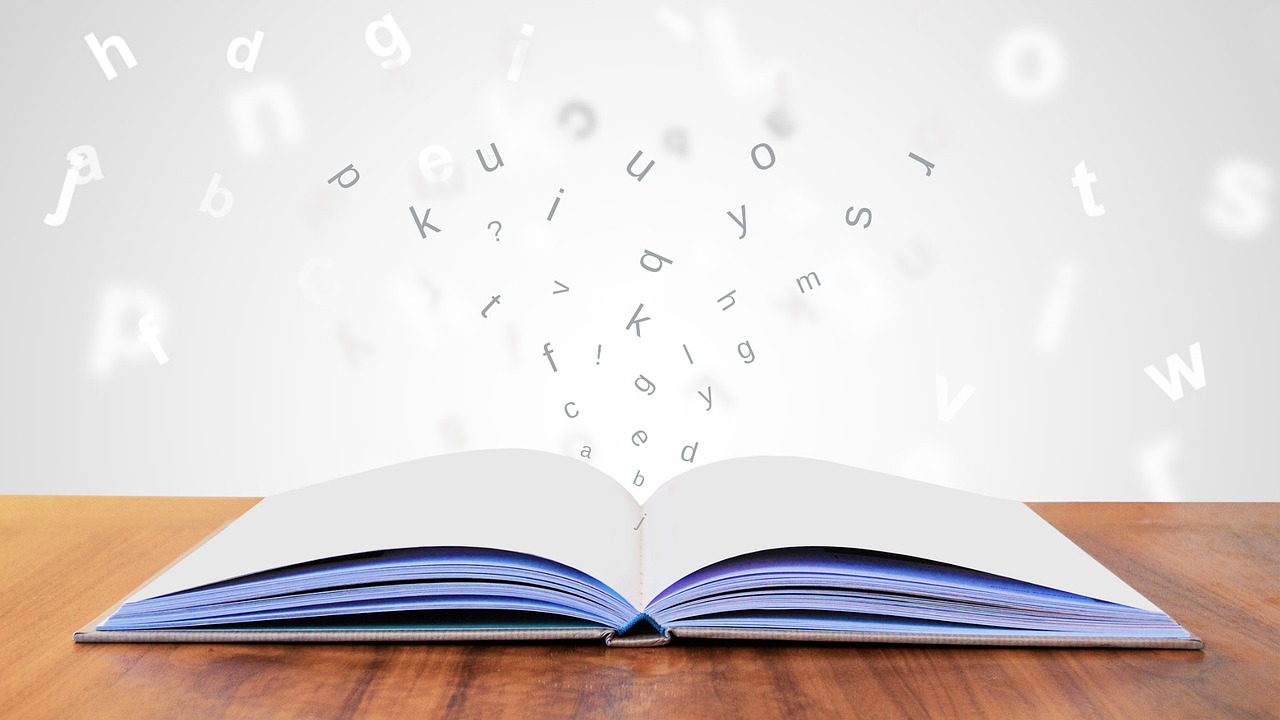
プラグインのインストール手順は下記の通りです。
まず、WordPress管理画面を開きましょう。
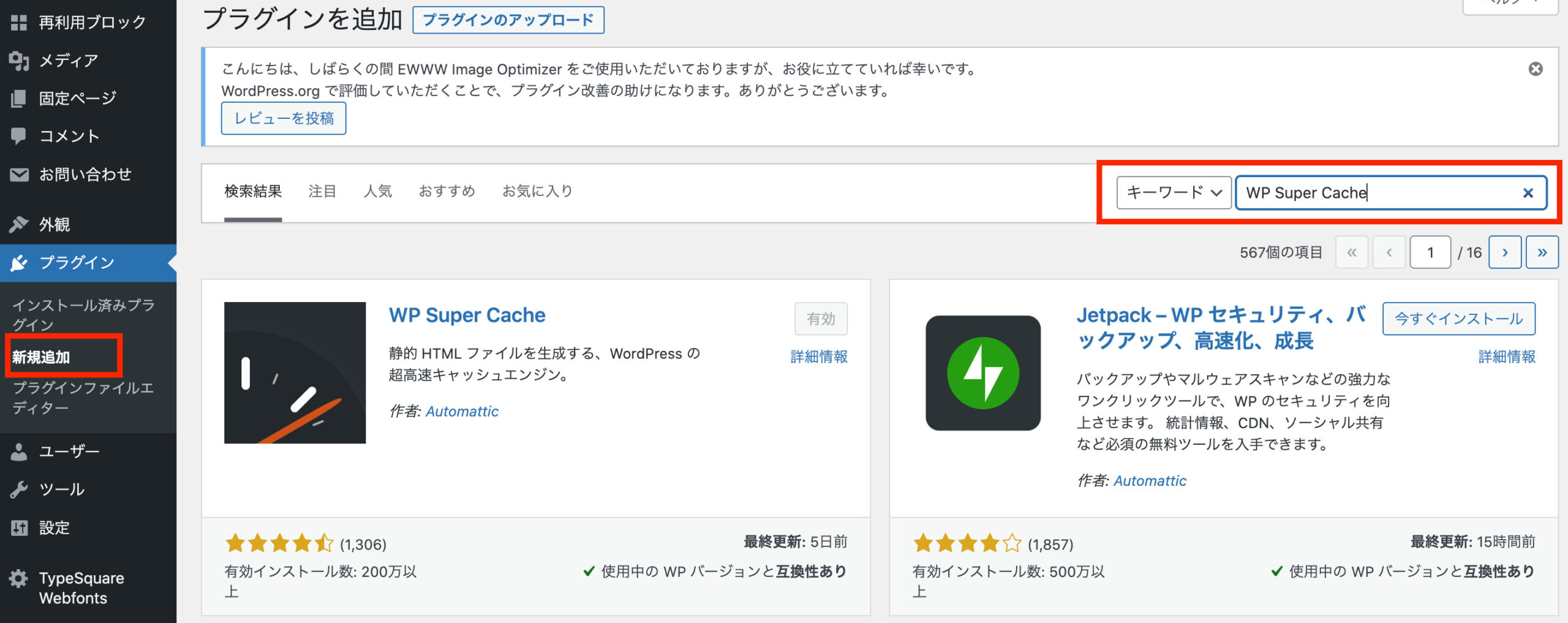
『新規追加』>>『キーワード検索』>>『今すぐインストール』
の順にタップします。
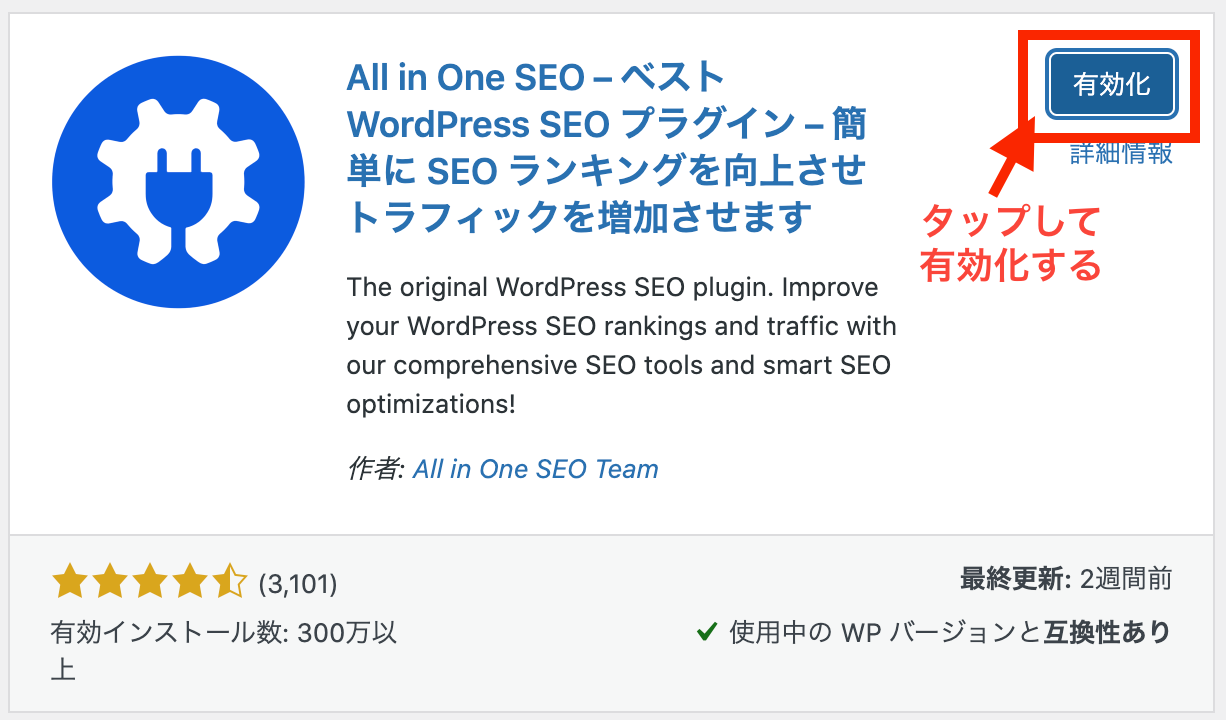
『有効化』をタップします。
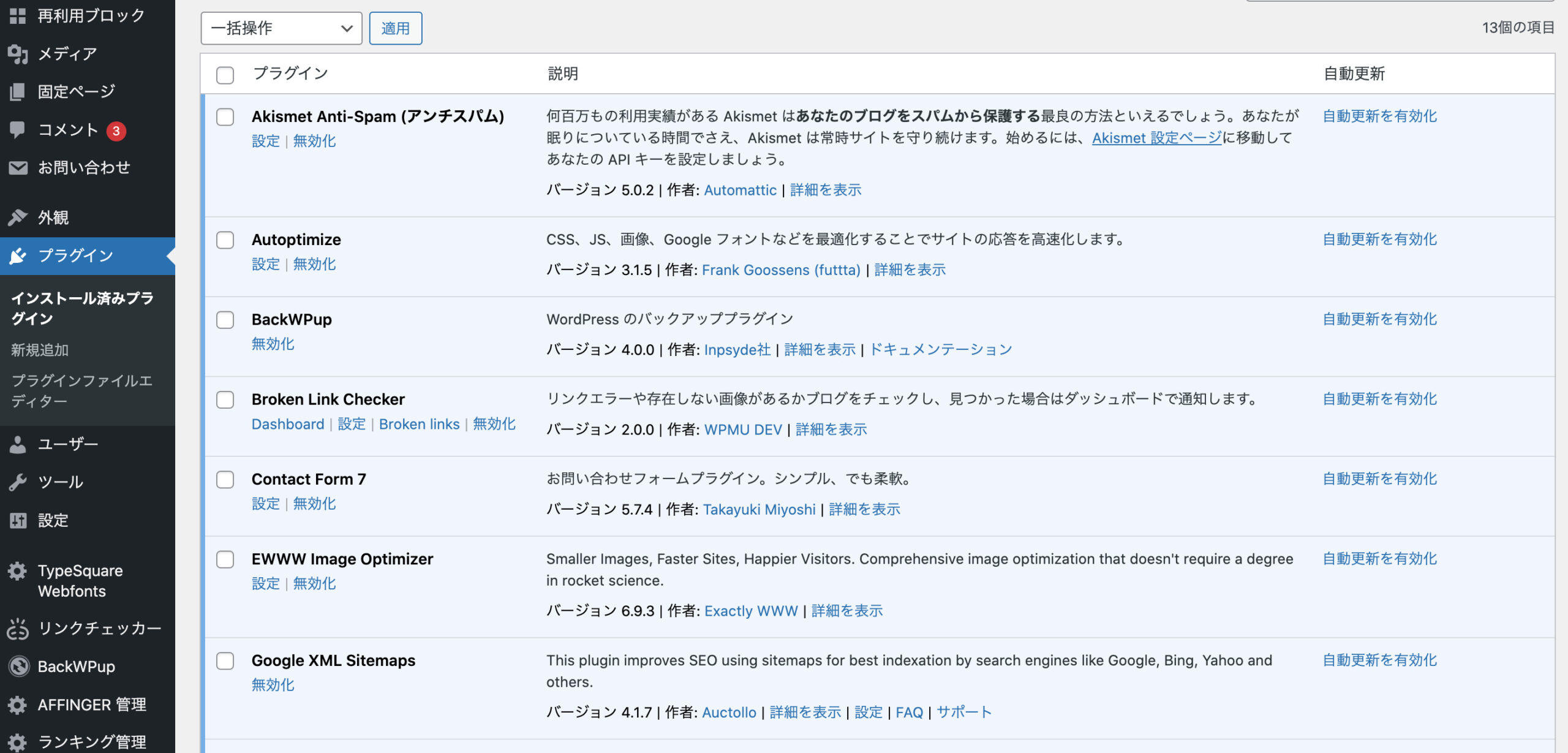
『プラグイン』>>『インストール済みプラグイン』で対象プラグインが『無効化』の表示になっていればインストール完了です。

超カンタンですね!
まとめ:WordPressでオススメのプラグインまとめ9選

今回はプラグインの概要と、オススメ9選を紹介しました。
おさらいするとこんな感じです。
今回は以下の9個のプラグインを紹介しましたが他にも多くのプラグインがあります。
拡充したい機能に必要なプラグインを、注意点をふまえて色々試してみてくださいね。

インストールして不要だと思ったら削除すればOKです!
今回は以上です。
最後までご覧いただきありがとうございました!



